1. 概述
1.1 功能简介
该功能可以将组件上的过滤复制到与其绑定相同数据源的其他组件上。
1.2 应用场景
多个组件需要用到相同的过滤条件时,可以通过该功能快速设置。
2. 操作步骤
1)先准备一个设置了过滤条件的组件,鼠标移入组件,点击组件右上方的【更多】按钮,在菜单中选择【复制过滤条件】。
2)选择另外一个同源组件,点击组件右上方的【更多】按钮,在菜单中选择【粘贴过滤条件】即可。
3. 典型案例
用户希望过滤出同一数据源的两个图表组件的产品种类维度下的“茶”、“花茶”。
1)先在线图上设置完过滤条件,然后复制过滤条件,如下图。
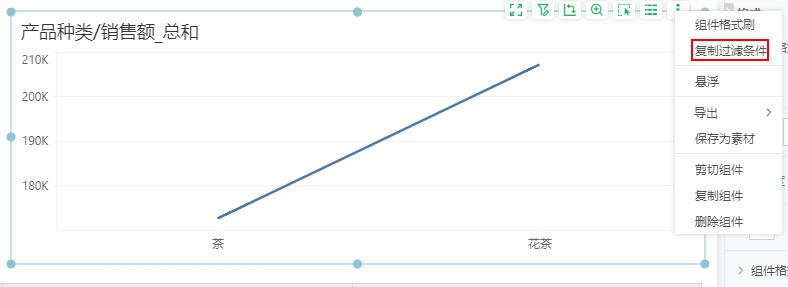
2)选择另一个绑定该数据源的表,点击表组件的右上工具栏的【更多 > 粘贴过滤条件】,如下图。
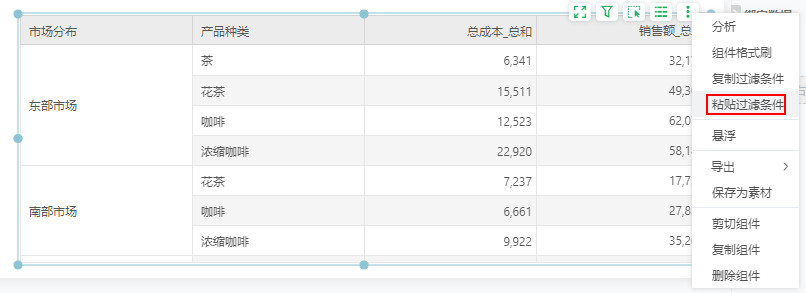
粘贴成功后可以看到,表组件中产品种类维度下过滤出了“花茶”、“茶”。
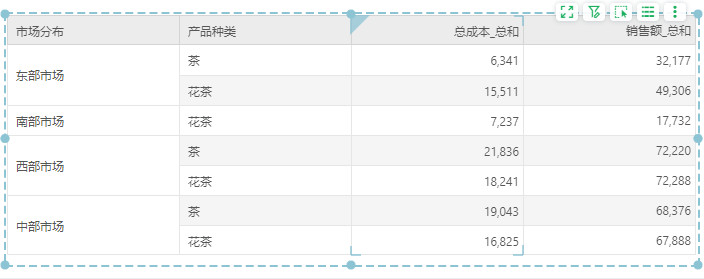
➢说明:
•只有绑定了相同数据集的组件才可以直接复制粘贴过滤条件,在非同源组件上使用粘贴过滤条件,会报错,提示如下图。
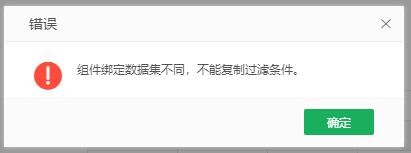
•若粘贴过滤条件的组件已经存在过滤条件,若一个组件上设置了过滤,另一个组件上设置了汇总过滤,则可以直接粘贴成功;若两个组件都设置了过滤或者汇总过滤,粘贴时会提示是否代替原有过滤条件,选择【是】会将过滤条件替换为新的条件。